Майнкрафт – популярная игра, позволяющая игрокам создавать и развивать свои виртуальные миры. Однако, плюсами огромного количества доступных ресурсов и возможностей являются модификации, или моды. Моды – это дополнительные программы или файлы, которые изменяют игровой процесс и добавляют новые элементы в игру.
Установка модов может представляться сложной задачей для некоторых игроков. Но несмотря на сложности, существует полный план действий, который поможет вам успешно установить моды на Майнкрафт.
В первую очередь, для установки модов вам потребуется установить специальное программное обеспечение – мод-лоадер. Один из самых популярных мод-лоадеров для Майнкрафт – Forge. Скачайте его с официального сайта и запустите установочный файл. Далее, следуйте инструкциям на экране для успешной установки Forge.
После установки мод-лоадера пришло время скачать моды для Майнкрафт. Выбирайте моды, которые вам интересны, и загрузите их с официальных сайтов разработчиков или популярных ресурсов для модов.
Обратите внимание, что некоторые моды могут быть несовместимы с другими модификациями и требуют особых условий для корректной работы. Внимательно изучайте информацию о каждой модификации перед ее установкой.
Почему нельзя установить моды на Майнкрафт: основные проблемы

Установка модов в Майнкрафт может вызывать некоторые проблемы, которые затрудняют процесс. Ниже приведены основные проблемы, с которыми вы можете столкнуться при установке модов на Майнкрафт:
| Проблема | Описание |
|---|---|
| 1. Несовместимость версий | Многие моды требуют определенной версии Майнкрафта для правильной работы. Если версия мода не совпадает с версией вашей игры, мод может просто не работать. |
| 2. Конфликтующие моды | Некоторые моды могут быть несовместимыми друг с другом и приводить к конфликтам. Это может вызывать ошибки, вылеты из игры или некорректную работу модов. |
| 3. Ошибки при установке | При установке модов могут возникать ошибки, если файлы модов были неправильно загружены или скопированы. Также ошибки могут быть вызваны неправильной настройкой модов или мод-лоадера. |
| 4. Ограничения операционной системы | Некоторые моды требуют определенных условий для работы, таких как наличие определенной версии Java или доступа к определенным файлам. Если ваша операционная система не соответствует требованиям мода, его невозможно будет установить. |
Чтобы избежать этих проблем, рекомендуется внимательно ознакомиться с требованиями каждого мода, проверить совместимость модов между собой и следовать инструкциям по установке модов на Майнкрафт. Также полезно регулярно обновлять игру и моды до последних версий, чтобы избежать несовместимости и устранить возможные ошибки.
Выбор версии Майнкрафт: на что обратить внимание
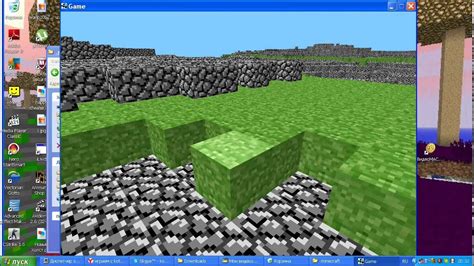
При установке модов на Майнкрафт очень важно выбрать правильную версию игры. Версия игры оказывает влияние на совместимость модов, и неправильный выбор версии может привести к неработоспособности мода или игры в целом. Вот несколько важных факторов, на которые стоит обратить внимание при выборе версии Майнкрафт:
- Совместимость модов: Некоторые моды могут работать только с определенными версиями игры. Проверьте совместимость модов, которые вы хотите установить, с версией Майнкрафт, которую вы планируете использовать.
- Обновления игры: Разработчики Майнкрафт регулярно выпускают обновления, в которых вносятся изменения в игровой процесс и исправляются ошибки. Учтите, что старые версии игры могут содержать ошибки и проблемы, которые могут влиять на работу модов. Также, моды могут не быть доступны для самых новых версий игры.
- Популярность и поддержка: Некоторые версии Майнкрафта могут быть более популярными и иметь больше модов, которые написаны специально для них. Проверьте, насколько популярна и поддерживается выбранная версия Майнкрафта, чтобы быть уверенным, что вы сможете найти нужные вам моды и получить поддержку от сообщества.
Сделав правильный выбор версии Майнкрафта, вы повысите шансы на успешную установку и использование модов в игре.
Проверка наличия совместимых модов: необходимые инструменты
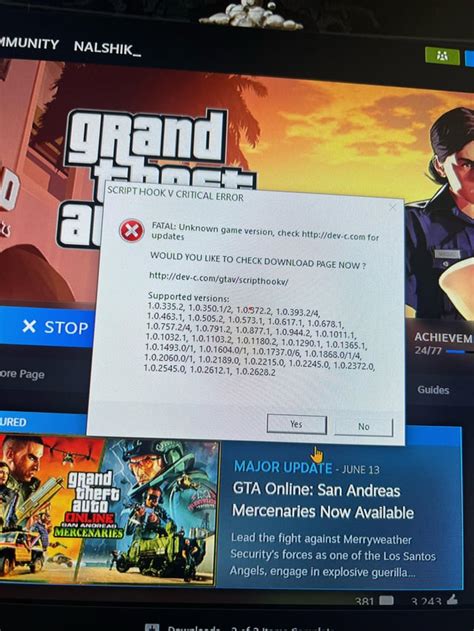
Перед установкой модов в Minecraft важно проверить их совместимость, чтобы избежать возможных проблем с игрой. Для этого вам потребуются следующие инструменты:
- Майнкрафт-лаунчер – программное обеспечение, позволяющее запускать игру и устанавливать необходимые файлы.
- OptiFine – модификация, которая улучшает графику и производительность игры. OptiFine также повышает совместимость с другими модами.
- Forge – модуль, который позволяет устанавливать и использовать модификации в Minecraft. Forge также поддерживает совместимость различных модов между собой.
- Mod Compatibility Checker – инструмент, который помогает определить совместимость модов. Он позволяет проверить, совместимы ли выбранные вами моды с текущей версией Minecraft и другими модификациями.
- Интернет-браузер – для загрузки необходимых файлов и получения дополнительной информации о модах и их совместимости.
Вы также можете обратиться к официальным форумам и сообществам, где опытные игроки делятся своими отзывами и советами по совместимости модов. Запомните, что проверка совместимости модов является важным шагом перед их установкой, чтобы избежать возможных ошибок в игре и сбоев в работе модификаций.
Установка Minecraft Forge: подготовка к установке модов

- Перед установкой Forge убедитесь, что у вас установлена последняя версия Minecraft. Это важно, так как Forge обычно предназначен для конкретной версии игры и может не работать с устаревшей.
- Если вы уже установили какие-то моды на Minecraft, перед установкой Forge рекомендуется создать резервную копию игры, чтобы в случае проблем можно было вернуться к рабочему состоянию.
- Перейдите на официальный сайт Minecraft Forge (https://files.minecraftforge.net/) и выберите нужную вам версию Forge. Обратите внимание на поддерживаемые версии Minecraft и выберите подходящую для вашей установленной игры.
- После выбора версии нажмите на ссылку скачивания и сохраните файл .jar на вашем компьютере.
- Запустите загруженный файл .jar. Вам может потребоваться выбрать установочную папку Minecraft, если Forge не обнаружил установленную игру автоматически.
- Выберите опцию "Install client" и нажмите "OK". Forge начнет процесс установки.
- После завершения установки запустите лаунчер Minecraft и выберите установленный Forge профиль для запуска игры.
Поздравляю, вы успешно подготовились к установке модов в Minecraft с помощью Forge! Теперь вы готовы перейти к следующему шагу - установке модов.
Скачивание и установка модов: этапы процесса

Шаг 1: Подготовка
Прежде чем приступить к скачиванию и установке модов, убедитесь, что у вас установлена последняя версия Майнкрафта. Также рекомендуется создать резервную копию своих игровых файлов, чтобы в случае проблем можно было быстро восстановить систему.
Шаг 2: Поиск и скачивание модов
Перейдите на один из многочисленных сайтов, специализирующихся на модах для Майнкрафта. Некоторые из самых популярных ресурсов, где вы можете найти и скачать моды, включают CurseForge, Planet Minecraft и Minecraft Forum. Найдите мод, который вам интересен, и нажмите на кнопку "Скачать". Обратите внимание, что некоторые моды могут требовать дополнительные моды или библиотеки для работы, поэтому обязательно читайте описание и инструкции к моду.
Шаг 3: Установка модов
Откройте папку с установленным Майнкрафтом и найдите папку "mods". (Обратите внимание, что для некоторых версий игры может потребоваться создание этой папки.) Затем просто перетащите скачанный файл мода в эту папку. Если вы хотите установить несколько модов, повторите этот шаг для каждого мода.
Шаг 4: Проверка и запуск
После того, как вы установили все необходимые моды, запустите Майнкрафт и выберите профиль с установленными модами. Убедитесь, что игра успешно запускается без ошибок или конфликтов модов. Если возникают проблемы, вернитесь к резервной копии или попробуйте удалить и установить моды снова.
Шаг 5: Наслаждайтесь модами
Поздравляю! Теперь вы можете наслаждаться игрой с установленными модами. Запустите новую игру или загрузите существующую, и вы увидите изменения, которые вносят ваши установленные моды. Не забудьте периодически проверять обновления для ваших модов, чтобы быть в курсе последних новинок и исправлений.
Проверка работы модов: способы устранения проблем

Если после установки модов в игре возникают проблемы или игра перестает запускаться, важно произвести проверку и устранить возможные ошибки. Вот несколько способов, которые помогут вам решить проблемы:
- Проверьте совместимость модов с версией игры. Убедитесь, что у вас установлена актуальная версия мода, совместимая с вашей версией игры Minecraft.
- Убедитесь, что у вас установлены все необходимые библиотеки и зависимости для мода. Многие моды требуют дополнительные компоненты, такие как Forge или Fabric, чтобы работать правильно. Установите все необходимые компоненты и перезапустите игру.
- Проверьте порядок загрузки модов. В некоторых случаях, неправильный порядок загрузки модов может вызывать конфликты и проблемы. Убедитесь, что моды загружаются в правильном порядке, иначе может возникнуть ошибка.
- Проверьте логи игры на наличие ошибок. Часто логи игры содержат полезную информацию о проблемах с модами. Откройте логи игры и прочитайте их, чтобы выявить возможные причины проблем. При необходимости, обратитесь за помощью к сообществу Minecraft.
- Отключите один из модов для проверки. Если вы не можете определить, какой мод вызывает проблему, отключите их поочередно и запускайте игру после каждого отключения. Таким образом, вы сможете определить, какой из модов вызывает ошибку.
- Перезагрузите компьютер и повторно установите моды. Иногда, простое перезапуск компьютера или повторная установка модов может помочь устранить проблемы. Попробуйте это, если ничего другого не помогло.
Следуя этим способам устранения проблем, вы сможете проверить работоспособность модов в игре Minecraft и решить возникшие проблемы. Помните, что каждая проблема может иметь свою уникальную причину, поэтому не стесняйтесь обратиться за помощью к сообществу Minecraft или разработчикам модов, если у вас возникли сложности.




